要在苹果手机上下载LINE,请打开你的设备上的App Store应用程序。在搜索栏中输入“LINE”,找到LINE应用,然后点击“获取”按钮进行下载和安装。确保你的设备连接到互联网,并登录了Apple ID。

开始下载LINE应用
找到并打开App Store
- 定位App Store图标:在你的iPhone主屏幕上找到蓝色的App Store图标,它通常显示为一个“A”形状的设计。如果你找不到它,可以向下滑动屏幕,在搜索框中输入“App Store”来快速定位。
- 启动App Store:点击App Store图标,这将打开应用商店。确保你的设备已连接到稳定的互联网,无论是通过Wi-Fi还是移动数据,因为下载应用需要网络连接。
- 浏览或搜索应用:一旦进入App Store,你可以浏览首页推荐的应用或使用底部的导航栏找到“搜索”选项,准备搜索LINE应用。
搜索并选择LINE应用
- 使用搜索功能:在App Store的底部导航栏中点击“搜索”,这将带你到一个搜索页面。在搜索栏中输入“LINE”,然后点击“搜索”键。
- 识别正确的LINE下载好的应用:搜索结果将列出多个应用。找到由LINE Corporation发布的官方LINE应用。你可以通过查看应用旁边的开发者名称和应用图标来确认。
- 开始下载过程:点击正确的LINE应用后,进入应用详情页面。这里会显示关于LINE的详细信息,包括用户评价、应用大小和功能描述。点击页面上的“获取”按钮,如果你已经登录了Apple ID,系统可能会要求你验证身份(通过密码、Touch ID或Face ID)来开始下载过程。
安装LINE应用的步骤
点击获取按钮开始下载
- 找到并点击获取按钮:在LINE应用的详情页面,会有一个明显的“获取”按钮。这个按钮通常位于页面的顶部,旁边可能会显示应用的大小。点击这个按钮将启动下载过程。
- 等待下载进度条:点击“获取”后,按钮将变为一个圆形的进度条,显示应用正在下载的状态。确保在下载过程中,设备保持连接到稳定的网络。
- 应用自动安装:下载完成后,iOS系统会自动开始安装应用。你可以在主屏幕上看到LINE应用的图标,图标上的进度条显示安装进度。安装完毕后,进度条消失,表示LINE已经可以使用。
输入Apple ID密码或使用Face ID确认安装
- 验证身份:如果你的设备设置了Apple ID验证,系统可能会要求你输入Apple ID密码,或者使用Touch ID或Face ID进行身份验证。这是苹果的安全措施,用以确认下载和安装应用的权限。
- 输入密码或进行生物识别验证:根据提示,输入你的Apple ID密码或使用指纹/面部识别来验证。如果密码输入错误,系统会提示你重新输入。正确验证后,安装过程将继续。
- 完成验证后的安装过程:一旦身份验证成功,LINE应用将完成剩余的安装步骤。这通常只需几秒钟,之后你就可以在你的iPhone上打开并开始设置LINE应用了。
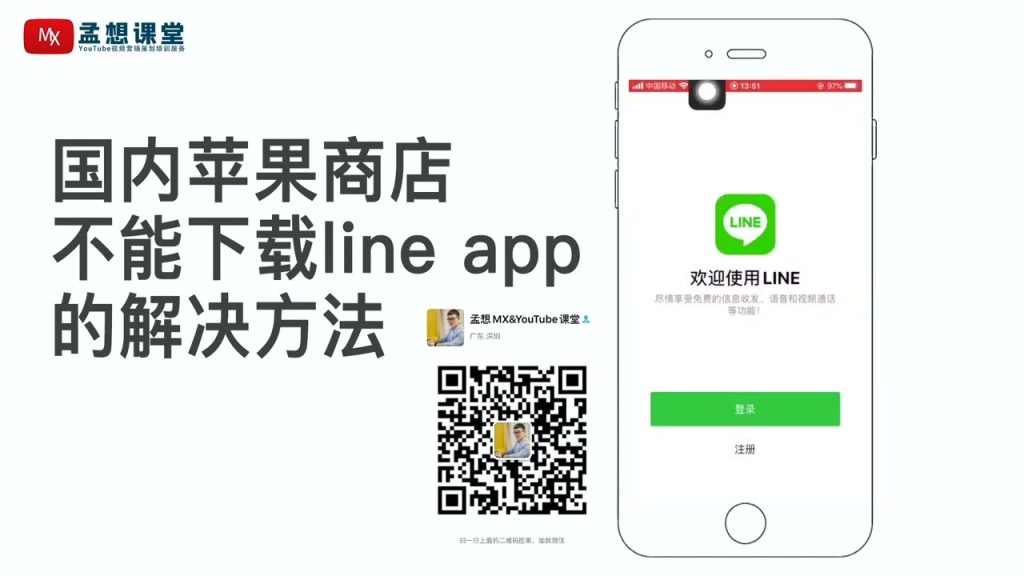
设置LINE应用
完成安装后的初次设置
- 打开LINE应用:安装完成后,找到并点击你的iPhone主屏幕上的LINE图标以打开应用。首次打开时,LINE会展示欢迎界面。
- 创建或登录账户:如果你是新用户,可以选择创建新账户,需要提供手机号码并验证。如果已有账户,选择登录并输入相应的账户信息。
- 设置基本信息:在账户创建或登录后,LINE会提示你输入基本信息,如姓名和生日,以及上传头像。这些信息将作为你的公开资料供其他用户查看。
授权必要的应用权限
- 允许通讯录访问:LINE会请求访问你的通讯录,以帮助你快速找到朋友并添加好友。你可以选择“允许”来授权访问通讯录。
- 启用位置服务:对于某些功能,如查找附近的朋友,LINE可能会请求访问你的位置信息。你可以根据需要选择启用或禁用位置服务。
- 通知权限设置:LINE会要求发送通知,如消息提醒和活动更新。在权限请求弹窗中,选择“允许”可以确保你不会错过任何重要通知和消息。
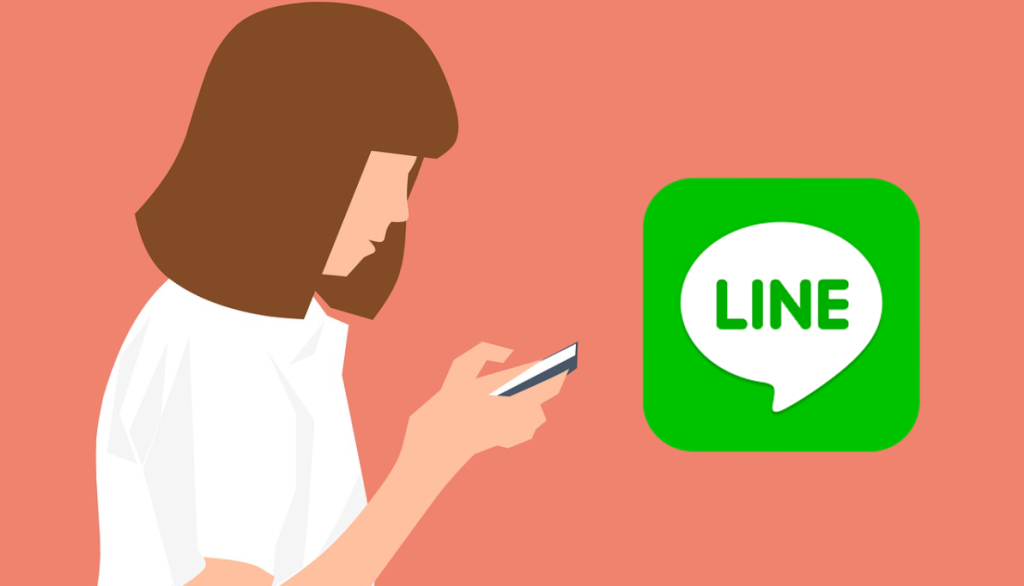
更新LINE应用
检查并下载最新版本
- 打开App Store:首先在你的iPhone上打开App Store。这是所有iOS应用更新的中心。
- 使用搜索功能:在App Store的底部,点击搜索图标,然后输入“LINE”来搜索应用。这将带你到LINE的应用页面。
- 下载更新:在LINE的应用页面上,如果有可用的更新,你会看到一个“更新”按钮替代通常的“打开”按钮。点击“更新”按钮,App Store将开始下载并安装最新版本的LINE。确保在更新过程中,设备连接到稳定的Wi-Fi网络以避免数据使用费用。
自动更新设置的配置
- 访问设置应用:从你的iPhone主屏幕打开“设置”应用,这是调整大部分iPhone功能的地方。
- 导航到App Store设置:在设置菜单中,滚动找到并选择“App Store”。这里包含了关于下载和更新应用的各种设置选项。
- 启用自动更新:在“App Store”设置页面,找到“自动下载”部分,然后打开“应用更新”旁边的开关。启用此功能后,你的iPhone将自动检查并下载应用更新,包括LINE,只要设备连接到Wi-Fi网络。
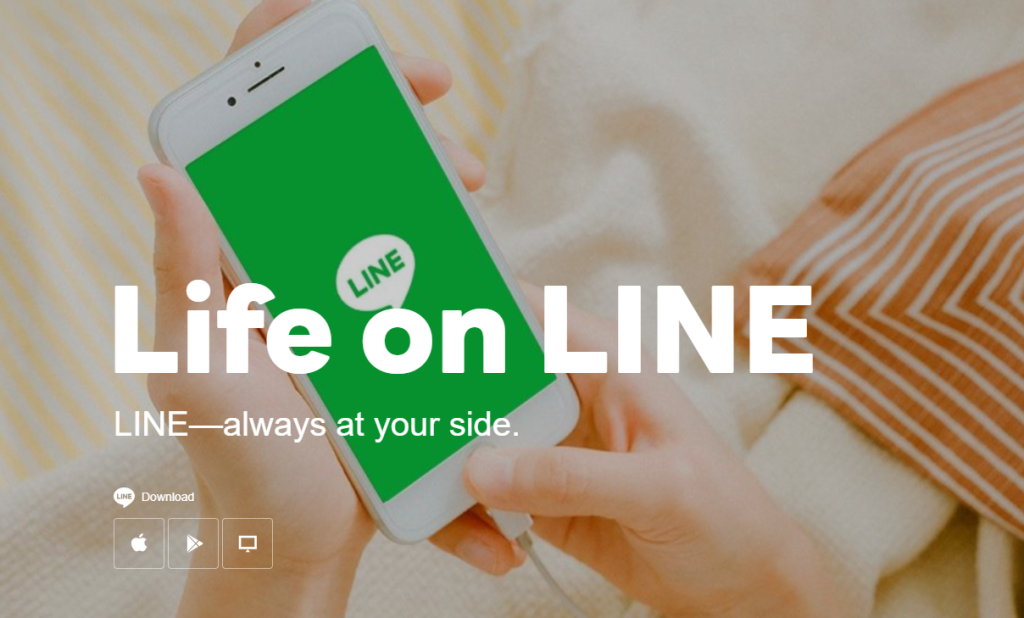
优化iPhone上的LINE体验
调整通知和隐私设置
- 修改通知设置:在你的iPhone上,打开“设置”应用,滚动并找到“通知”选项。在列表中找到LINE应用并点击,这里你可以调整通知的样式、声音和徽章。选择一个适合你的通知方式,如锁屏显示、通知中心显示,或横幅显示。
- 配置隐私选项:打开LINE应用,进入“更多”菜单,然后选择“设置”,接着点击“隐私”。在这里,你可以管理谁可以添加你为好友、谁可以查看你的时间轴,以及是否允许通过ID或手机号码查找你。
- 启用消息加密:为了保护你的通信安全,LINE提供了消息加密功能。在隐私设置中,确保启用了“信封加密”功能,这样你的聊天内容就会进行端对端加密,增加了数据保护的层次。
自定义聊天界面和主题
- 更换聊天主题:在LINE应用中,打开“更多”菜单,选择“设置”,然后找到“聊天与通话”或直接是“主题”。LINE主题商店提供了多种聊天背景和界面风格,你可以根据个人喜好选择并应用新主题。
- 调整聊天字体大小:还在“聊天与通话”设置中,你可以找到字体大小的调整选项。根据你的视觉需求调整字体大小,这可以改善阅读聊天消息的体验。
- 自定义聊天窗口配置:一些用户可能更喜欢简洁的聊天界面,而其他人可能喜欢功能丰富的界面。在LINE的设置中,探索不同的聊天窗口配置选项,如隐藏或显示发送按钮、调整聊天泡泡的颜色等。
无法在App Store中找到LINE怎么办?
确保你的App Store区域设置正确。如果区域设置不正确,你可能无法找到某些应用。可以在设置中检查和更改App Store的区域设置。
下载LINE时提示存储空间不足怎么办?
请检查你的iPhone存储空间,删除不需要的应用、照片或视频,以释放空间。如果问题持续,尝试重启设备,然后再次下载。
下载过程中遇到验证失败怎么办?
确保你的Apple ID和密码输入正确,并且设备已连接到稳定的网络。如果问题仍然存在,可以尝试退出并重新登录Apple ID,或者重置网络设置。